Wie Auto-Texte, bzw. Schnellbausteine erzeugt und eingefügt werden, steht in diesem Artikel: Schnellbausteine
Nun ist es aber standardmäßig leider so, dass man einmal in Outlook erzeugte Schnellbausteine nicht gleichzeitig auch in Word verwenden kann - und umgekehrt.
Im folgenden Workflow erkläre ich Dir, wie Du das trotzdem hinbekommst!
Beende vorher Word und Outlook!
Öffne Deinen Datei-Explorer in Windows.
Kleiner Tipp:
Um schnell den Explorer zu öffnen, drücke die Tastenkombi WIN+E
W+e
Um zu dem folgenden Pfad gelangen zu können musst Du (falls noch nicht geschehen) die Anzeigeeinstellungen des Datei-Explorers anpassen!
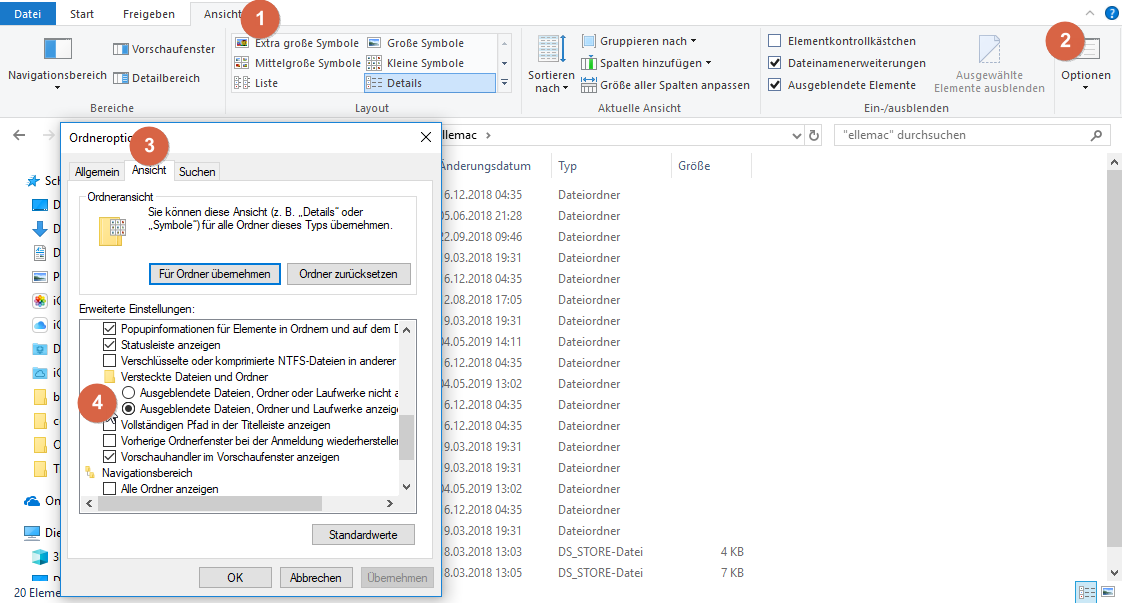
Gehe nun in folgenden Ordner:
C:\Benutzer\<DeinBenutzername>\AppData\Roaming\Microsoft\Templates
Dort findest Du die Datei NormalEmail.dotm
Markiere und Kopiere diese Datei.
Gehe nun in den Ordner:
C:\Benutzer\<DeinBenutzername>\AppData\Roaming\Microsoft\Word\STARTUP
Mache dort einen Rechtsklick und wähle aus dem Kontextmenü den Eintrag Verknüpfung einfügen.

Nun wird die gerade kopierte NormalEmail.dotm als Verknüpfung in den Startordner von Word eingefügt!
Von nun an stehen Dir die in Outlook  erzeugten Schnellbausteine auch in Word
erzeugten Schnellbausteine auch in Word  zur Verfügung.
zur Verfügung.
Wenn Du - wie in Schnellbausteine beschrieben - einen Schnellbaustein in Word erzeugst, den Du später auch in Outlook verwenden möchtest, so wähle unbedingt unter Speichern in: die NormalEmail.dotm aus!




















